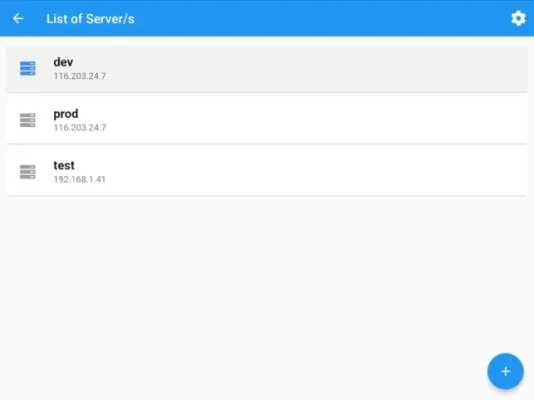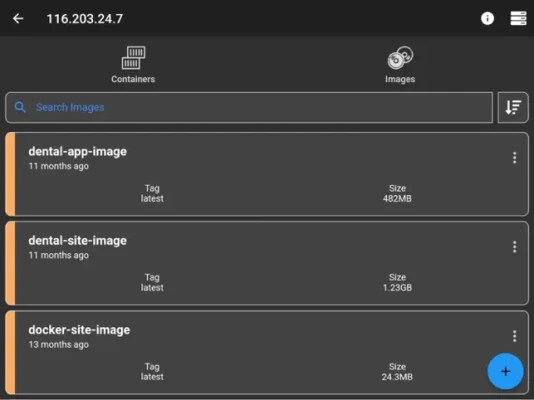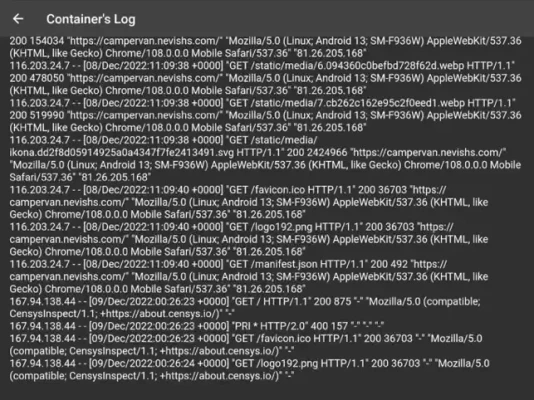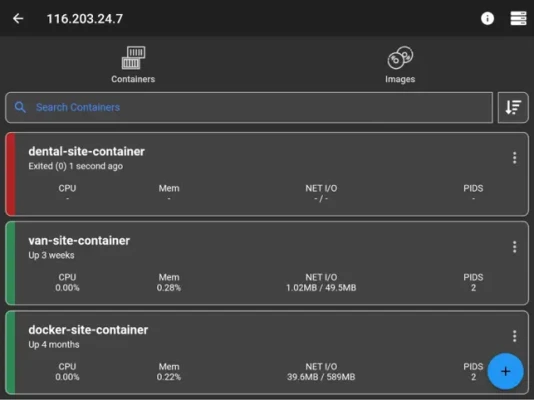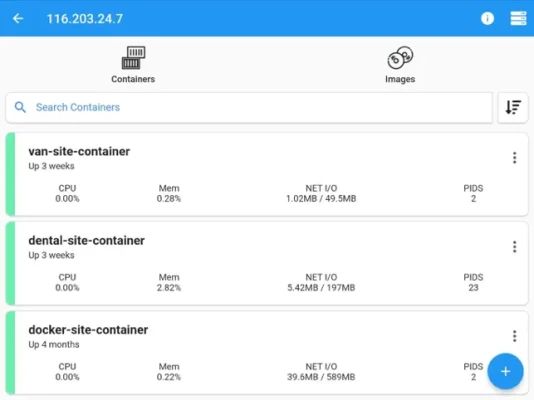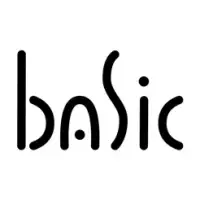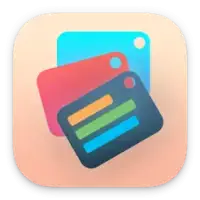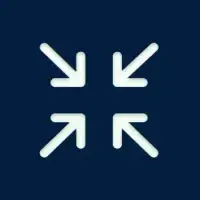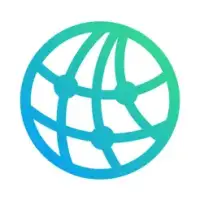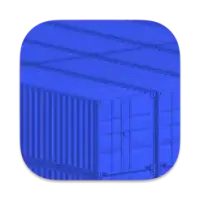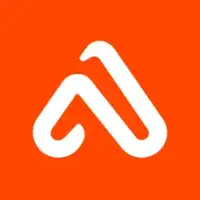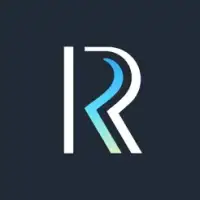Nejnovější verze
5.5.4
prosince 17, 2024
Nevis Shkenza
Vývojářské nástroje
iOS
33.9 MB
17
$6.99
Nahlásit problém
Více o Správa dockerů
Tato aplikace je navržena pro správu kontejnerů Docker prostřednictvím připojení SSH k počítačům se systémem Linux nebo MacOS. Uživatelé mohou přidat více serverů a provádět různé úkoly související se správou Docker přímo ze svých mobilních zařízení. Aplikace zjednodušuje operace, jako je vypisování, vytváření, spouštění, zastavování, restartování a odebírání kontejnerů, a to vše při poskytování podrobného přehledu o využití zdrojů a živých protokolech. Kromě toho mohou uživatelé přistupovat k shellu libovolného kontejneru, spravovat obrázky vypisováním, prohlížením, sestavováním, vyhledáváním a stahováním obrázků z veřejných i soukromých registrů a také odstraňováním více obrázků najednou.
Jednou z klíčových funkcí aplikace je, že bezpečně ukládá informace o serveru pouze do telefonu uživatele. To znamená, že v případě odinstalace aplikace budou všechna data vymazána, čímž se zvýší soukromí a zabezpečení. Aplikace pro své operace nevyžaduje povolení démona Docker nebo API, což umožňuje bezpečné připojení přes SSH. Doporučuje se ponechat na serveru nepotřebné porty uzavřené, aby se minimalizovaly zranitelnosti zabezpečení, což je zásadní hledisko pro uživatele, kteří se zajímají o bezpečnost svého serveru.
Aplikace je dodávána s užitečnou sekcí FAQ, která řeší běžné dotazy týkající se správy Dockeru, zejména pro uživatele bez oprávnění root, kteří potřebují spouštět příkazy Dockeru bez sudo. Poskytuje explicitní pokyny pro přidání uživatelů do skupiny Docker, která je nezbytná pro přístup, spolu s pokyny, jak nakonfigurovat připojení k systémům, jako je Docker Desktop na MacOS a serverech Synology a QNAP. Díky tomu je uživatelsky přívětivý pro jednotlivce, kteří nemusí být zkušení v konfiguraci Docker.
Pro připojení k různým nastavením Dockeru v různých operačních systémech aplikace vyžaduje specifické úpravy nastavení. Například uživatelé, kteří se připojují k Docker Desktop na MacOS, potřebují upravit konfiguraci serveru aplikace na správnou cestu Dockeru a zároveň zajistit, aby bylo povoleno vzdálené přihlášení. Podobně jsou uvedeny podrobné pokyny pro uživatele serverů Synology a QNAP, kteří vyžadují různé konfigurace na základě příslušných instalačních cest Dockeru.
Pokud uživatelé při používání aplikace narazí na nějaké problémy nebo chyby, doporučujeme je nahlásit zasláním e-mailu na určenou adresu podpory. Tato otevřenost zpětné vazbě od uživatelů a poskytnutí e-mailového kontaktu pro hlášení chyb demonstruje odhodlání zlepšit funkčnost aplikace a zlepšit uživatelskou zkušenost při efektivní správě kontejnerů Docker z mobilního zařízení.
Připojte se k systému Linux přes ssh. /MacOS a spravovat váš docker.
Tato aplikace vám umožňuje:
- přidávat více serverů
- vypisovat kontejnery
- vytvářet kontejnery
- spouštět kontejnery (více na jednou)
- zastavení kontejnerů (více najednou)
- restartování kontejnerů (více najednou)
- odstranění kontejnerů (více najednou)
- kontrola kontejnerů
- zobrazení využití zdrojů kontejnerů
- zobrazení živých protokolů kontejnerů
- vstup do shellu kontejnerů
- seznam obrázků
- vytváření obrázků
- vyhledávání obrázků
- stahování obrázků (také ze soukromých registrů)
- odstranit obrázky (více najednou)
– kontrola obrázků
– připojení pomocí hesla nebo klíče ssh
Funkce
– informace o serveru jsou uloženy pouze v telefonu (data jsou vymazána, pokud je aplikace odebrána)
POZNÁMKA
Pro tuto aplikaci není vyžadován žádný docker démon ani docker API, stačí se připojit přes ssh. Důrazně se doporučuje NEOTVÍRAT nepotřebné porty na vašem serveru (jako je povolení docker démona), protože to může vystavit váš server většímu počtu bezpečnostních vláken.
Otázky/odpovědi
O: Proč se nemohu připojit k uživatelé bez oprávnění root?
Odpověď: Příkazy dockeru spouští aplikace bez „sudo“, takže budete muset přidat uživatele bez oprávnění root do skupiny dockerů pomocí následujícího příkazu:
sudo usermod -aG docker $USER
sudo reboot
O: Jak se připojit k Docker Desktop na MacOS?
Odpověď: Protože je docker pro MacOS nastaven na jiné cestě, změňte to v mé aplikaci tak, že přejdete na zobrazení informací o serveru , na konci stránky je "Pokročilá nastavení" a nastavte ji na:
/usr/local/bin/docker
Poznámka: Ujistěte se, že je na vašem počítači mac povoleno "Vzdálené přihlášení" a spusťte plochu dockeru v objednat připojit.
O: Jak se připojit k serveru Synology?
Odpověď: Pokud není uživatel root, přidejte uživatele do skupiny dockerů na vašem serveru:
sudo synogroup --add docker $USER< br> Protože je docker pro synology nastaven na jiné cestě, změňte to v mé aplikaci tak, že přejdete do zobrazení informací o serveru, na konci stránky je "Pokročilá nastavení" a nastavte jej na:
# pro synology verze 7.1. xxx nebo nižší
/volume1/@appstore/Docker/usr/bin/docker
# pro synology verze 7.2.xxx nebo vyšší
/volume1/@appstore/ContainerManager/usr/bin/docker
O: Jak se připojit k serveru QNAP?
Odpověď: Pokud není uživatel root, přidejte uživatele do skupiny dockerů na vašem serveru:
sudo addgroup $USER správci
Protože je docker pro QNAP nastaven na jiné cestě, změňte to v mé aplikaci tak, že přejdete do zobrazení informací o serveru, na konci stránky je "Pokročilá nastavení" a nastavte jej na:
/share/CACHEDEV1_DATA /.qpkg/container-station/bin/docker
Našli jste chybu?
Pošlete e-mail na adresu: nevis.applications@gmail.com
Ohodnoťte aplikaci
Uživatelské recenze
Populární aplikace